Kecerdasan Buatan (KI) dan Perangkat Lunak Inovatif memainkan peran penting dalam pengolahan gambar. Terutama Adobe Photoshop menawarkan cara kreatif untuk edit foto, yang didukung oleh penggunaan KI. Di panduan ini, kamu akan belajar bagaimana pengisian berbasis konten berbeda dari pengisian generatif dan bagaimana kamu dapat menggunakan kedua alat ini secara efisien untuk menghapus objek dari gambar dan membuat karya seni yang baru.
Temuan Utama
Langkah-langkah ini akan membantumu menggunakan alat pengisian di Photoshop:
- Pengisian Berbasis Konten: Ini adalah alat tradisional untuk menghapus objek, yang menggunakan KI untuk menghitung dan mengisi latar belakang secara mulus.
- Pengisian Generatif: Alat yang lebih canggih yang memungkinkan lebih banyak kreativitas dan memungkinkanmu untuk menghasilkan konten baru melalui KI.
- Alat Penghapus: Alat baru yang ramah pengguna, yang sangat memudahkan penghapusan objek.
- Bilah Alat: Bilah alat bantu yang baru menawarkan fungsi yang berguna dan mempermudah proses pengeditan gambar.
- Hapus Latar Belakang: Dengan satu klik, kamu dapat menghapus atau menyesuaikan latar belakang gambar.
Panduan Langkah demi Langkah
1. Memahami Alat-alat
Untuk memahami fungsi khusus dan kemungkinan pengisian berbasis konten dan generatif di Photoshop, penting untuk akrab dengan antarmuka pengguna. Kamu dapat menemukan alat-alat tersebut di bilah alat di sisi kiri ketika membuka Photoshop. Berikut adalah langkah-langkah pertama untuk melihat dan memahami alat-alat ini.
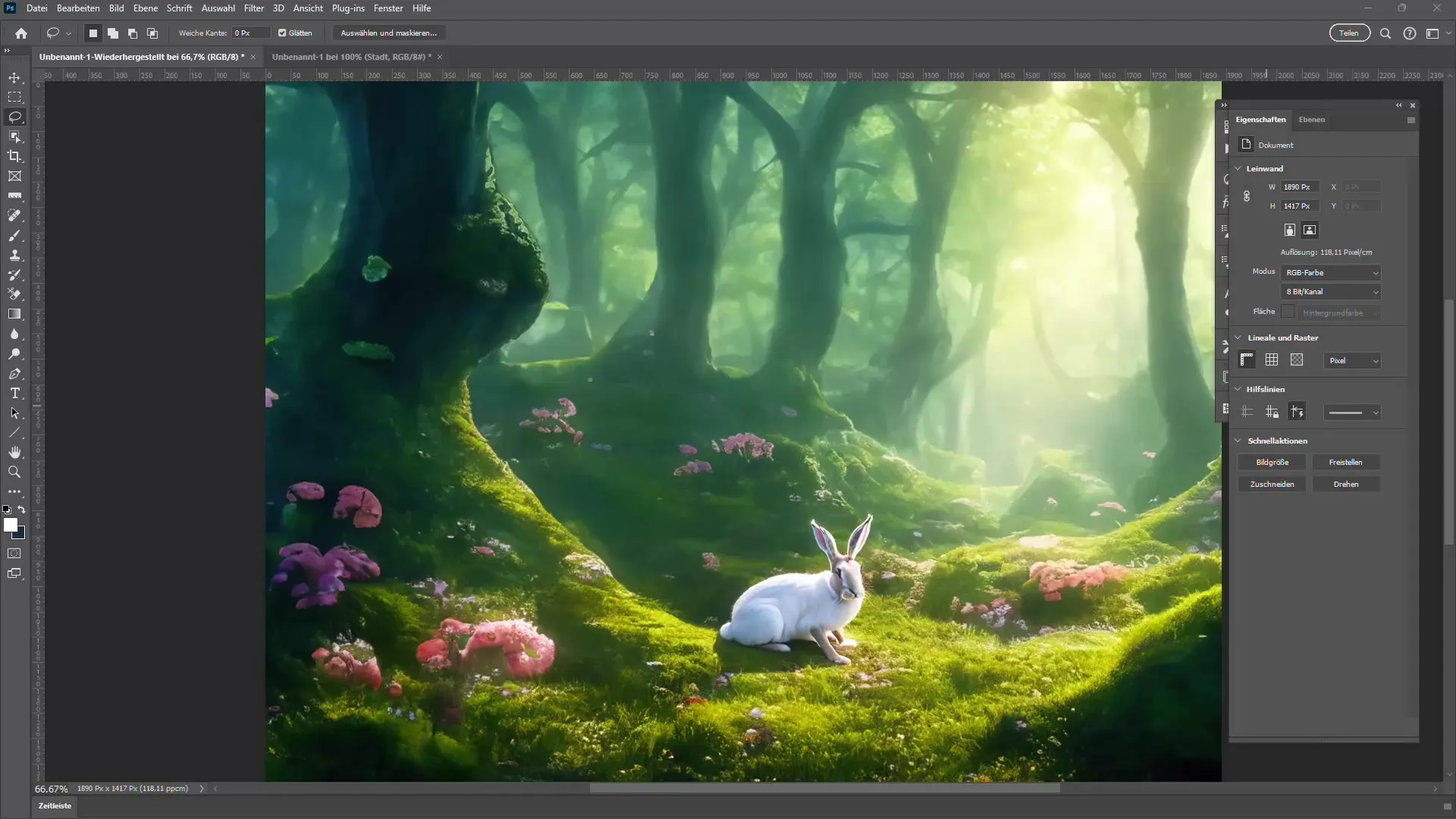
2. Bekerja dengan Pengisian Berbasis Konten
Pengisian berbasis konten telah menjadi alat standar selama bertahun-tahun untuk menghapus objek. Seleksi sederhana disekitar objek yang ingin dihapus, kemudian fungsi "pengisian berbasis konten" diaktifkan untuk menggantikan objek dengan KI. Kamu bisa melihat bagaimana saya memilih seekor kelinci di sini dan menggunakan pengisian.
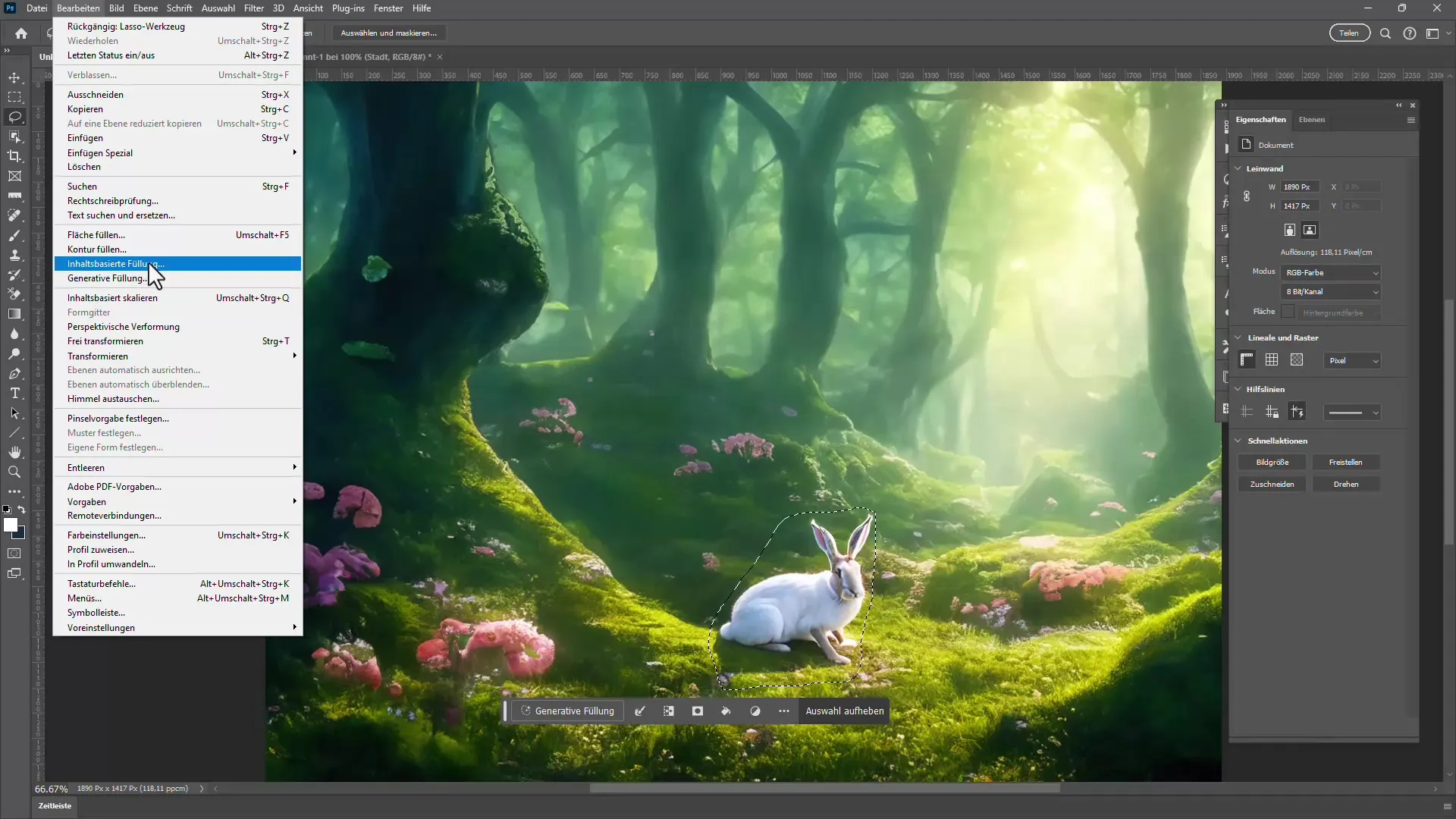
3. Manfaat dari Pengisian Generatif
Berbeda dengan pengisian berbasis konten, pengisian generatif memberikan lebih banyak kemungkinan kreatif. Kamu dapat meminta untuk menghasilkan elemen baru saat memilih, daripada hanya menggunakan materi gambar yang ada. Ini bisa berarti bahwa dengan pengisian generatif, kamu hanya perlu berkata: "Tambahkan sesuatu yang baru" untuk mewujudkan visi kreatifmu.
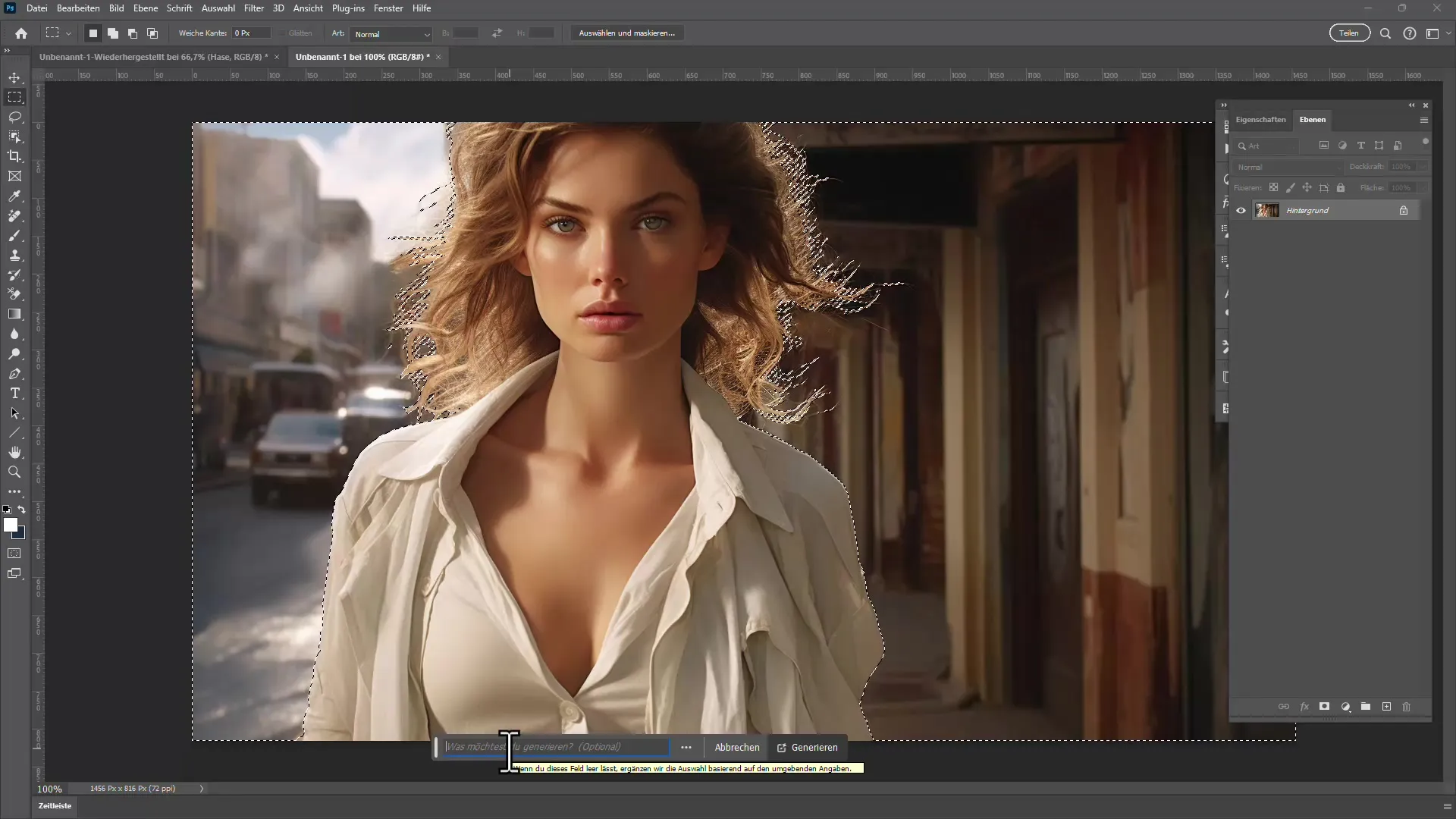
4. Menggunakan Alat Penghapus baru
Alat Penghapus adalah salah satu fitur terbaru di Photoshop yang memungkinkan kamu menghapus objek dalam hitungan detik. Kamu cukup memilih area sekitar objek dan melukis di atasnya; dalam lima detik objek akan terhapus! Alat ini sangat cocok untuk pemula dan menghilangkan banyak dari kerja persiapan yang sebelumnya diperlukan.
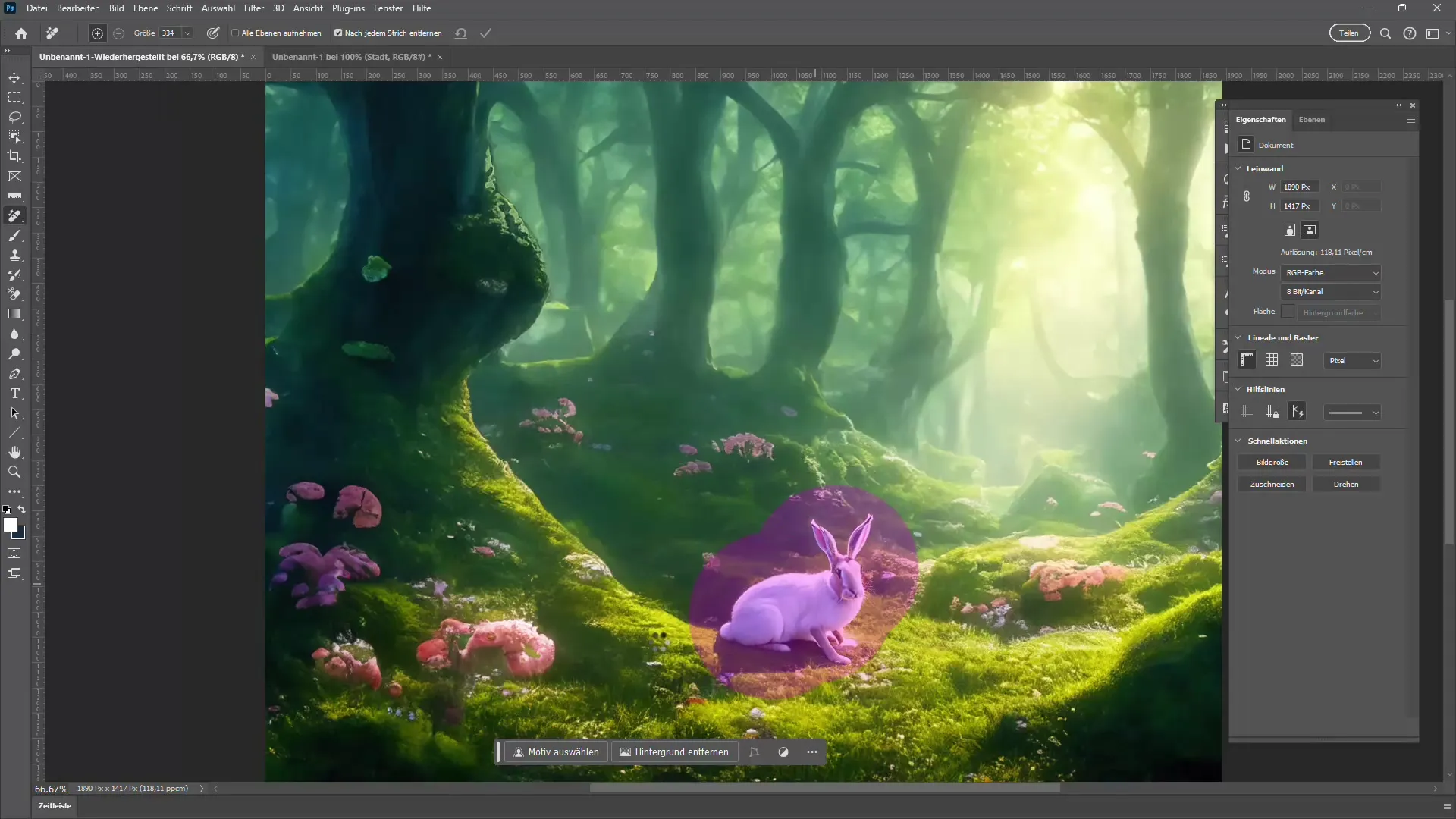
5. Memilih dan Koreksi Motif
Setelah menghapus objek, mungkin kamu ingin menyesuaikan pilihan motif. Photoshop menawarkan cara mudah untuk memilih langsung motif dan melakukan koreksi, seperti penyesuaian warna atau shading. Ini sangat berguna jika kamu ingin memastikan semuanya terlihat selaras.
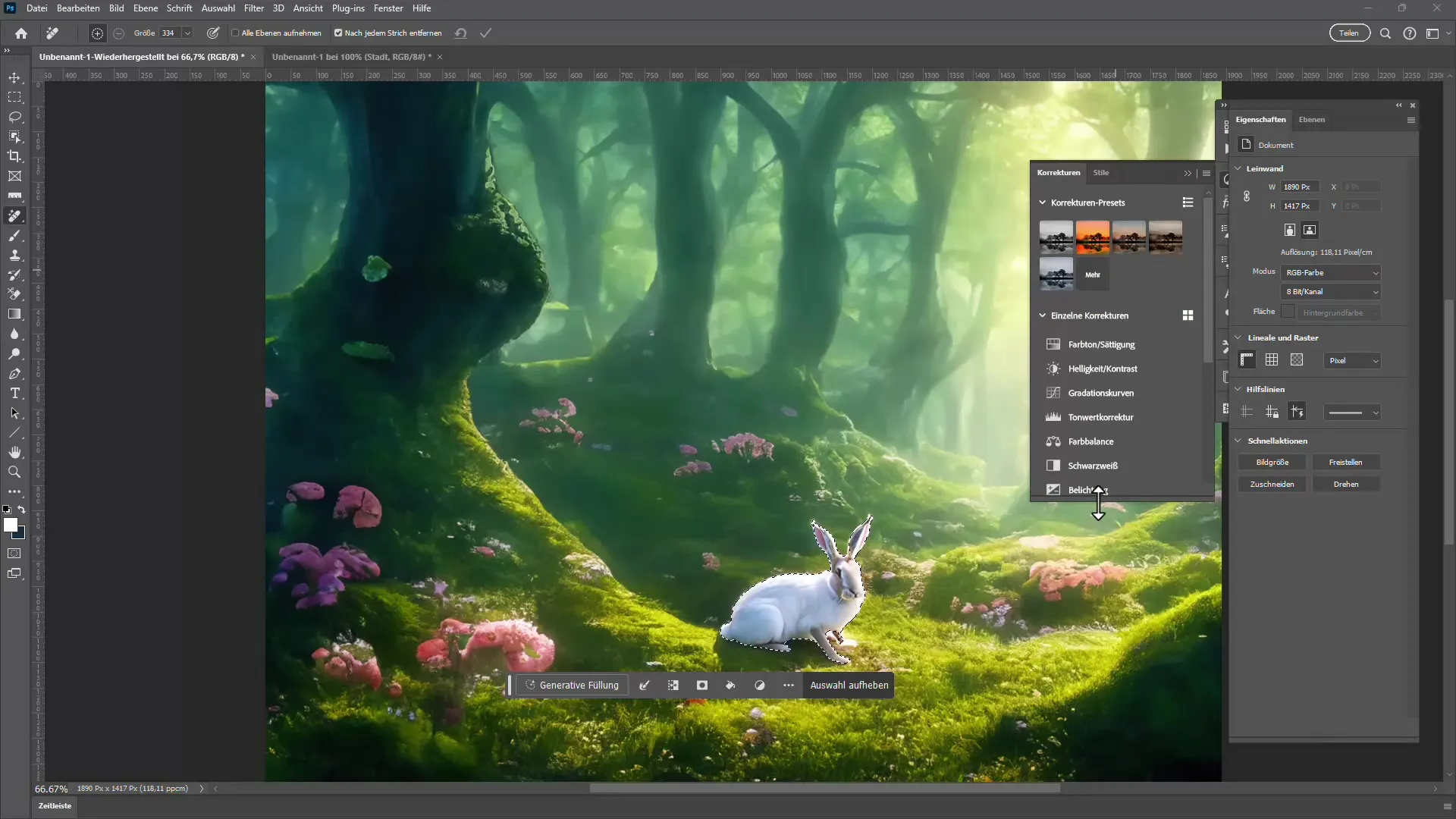
6. Menghapus Latar Belakang
Fitur yang sangat powerful dari pengisian generatif adalah kemampuannya untuk secara otomatis menghapus latar belakang. Dengan sekali klik, kamu dapat memberi tahu KI tidak hanya menghapus latar belakang, tetapi juga menyisipkan mask baru untuk gambarmu. Misalnya, latar belakang dapat menjadi tidak terlihat dalam hitungan detik.
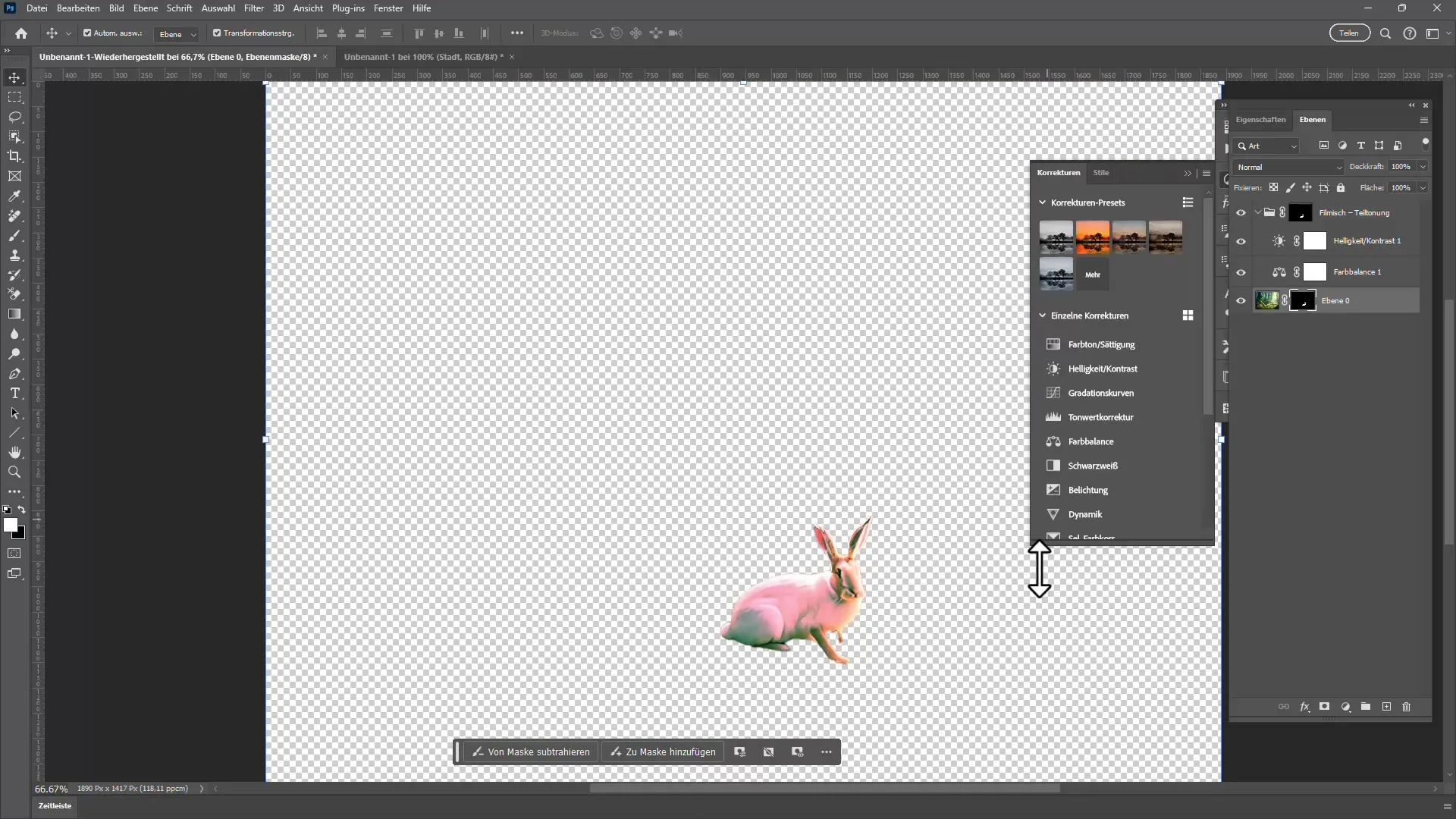
7. Menambahkan Latar Belakang Baru
Salah satu kemungkinan yang paling menarik dengan pengisian generatif adalah opsi untuk menambahkan latar belakang baru. Kamu bisa, misalnya, menemukan gambar yang ingin kamu gunakan sebagai latar belakang baru, dan tempatkan sesuai keinginan di bawah objekmu, untuk mendapatkan gambar kreatif lengkap. Kamu akan terkejut betapa lancarnya proses ini berjalan.
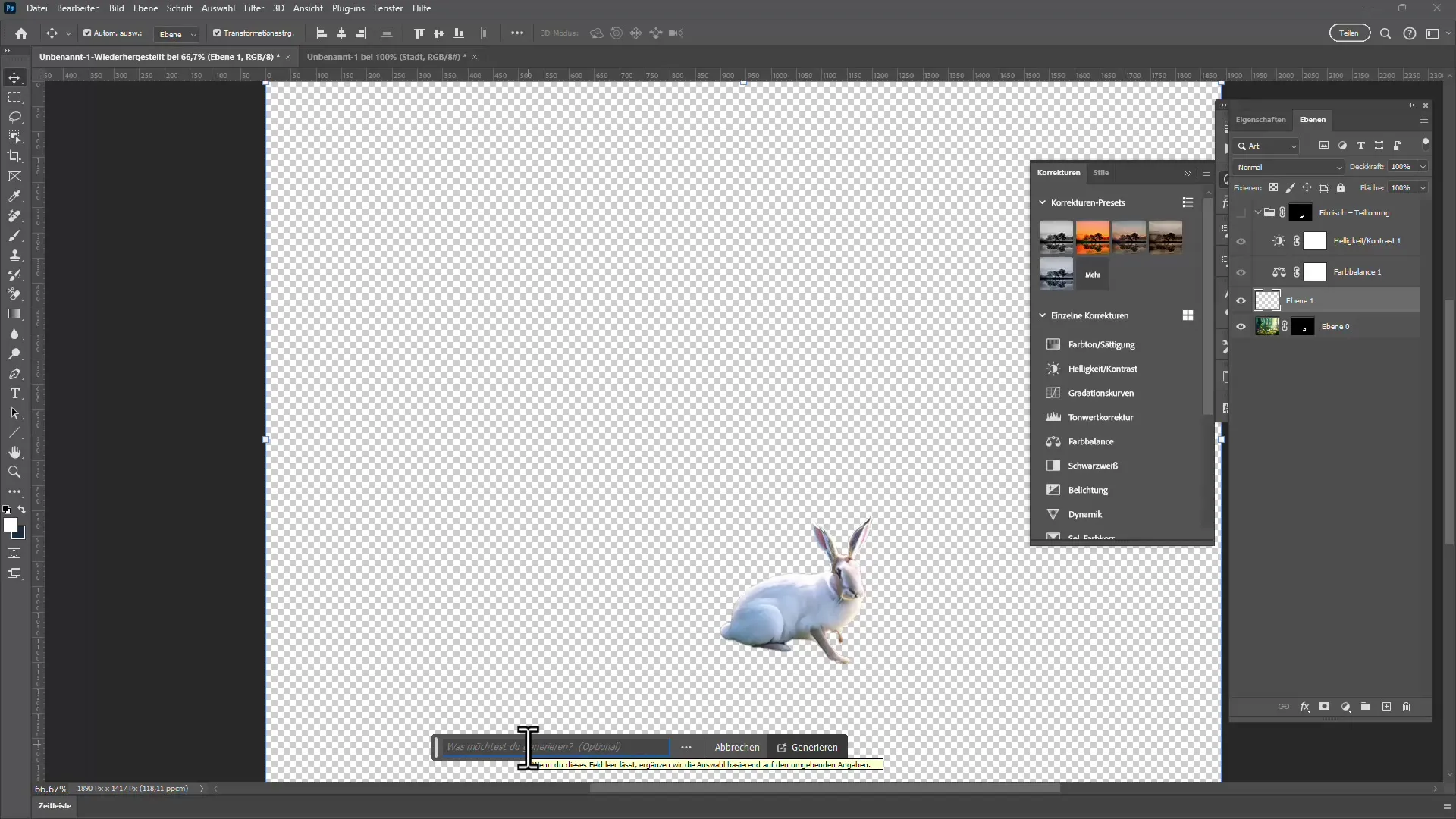
8. Mengeksplorasi Kemungkinan Kreatif
Dengan pengisian generatif dan alat penghapusan, Anda dapat memberikan dimensi baru kepada gambar Anda. Eksperimen dengan menambahkan latar belakang atau gaya yang berbeda dan temukan apa yang mungkin. Anda juga dapat mencoba perubahan berbeda untuk mencapai efek yang diinginkan.
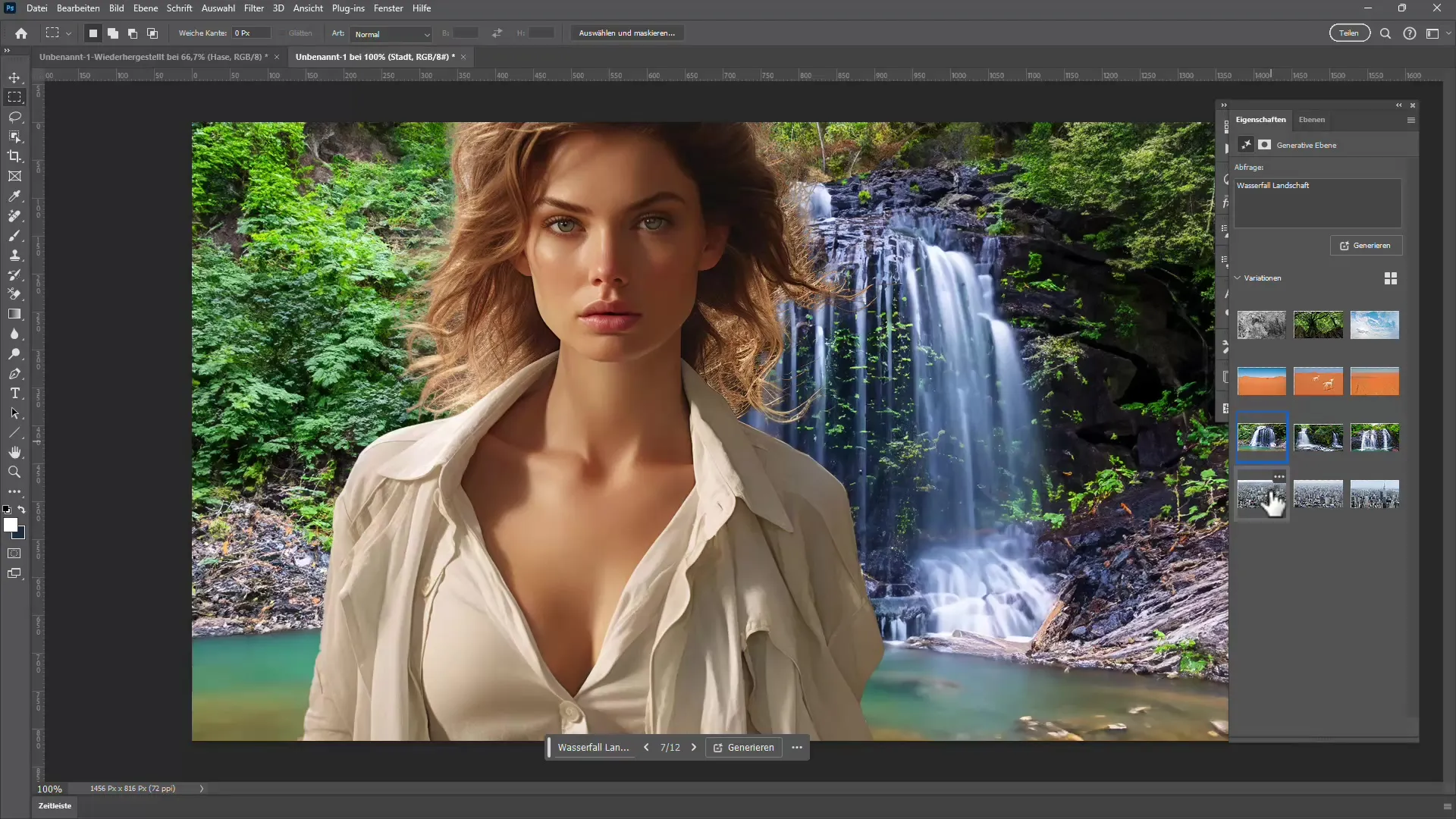
9. Memanfaatkan Toolbar Bantuan
Toolbar bantuan yang tersedia selama proses pengeditan adalah sahabat berharga Anda. Ini menunjukkan banyak fungsi yang akan membantu Anda dalam pemilihan dan penyuntingan gambar. Pertimbangkan ini sebagai alat penting untuk menavigasi dengan cepat dan efisien melalui proses penyuntingan Anda.
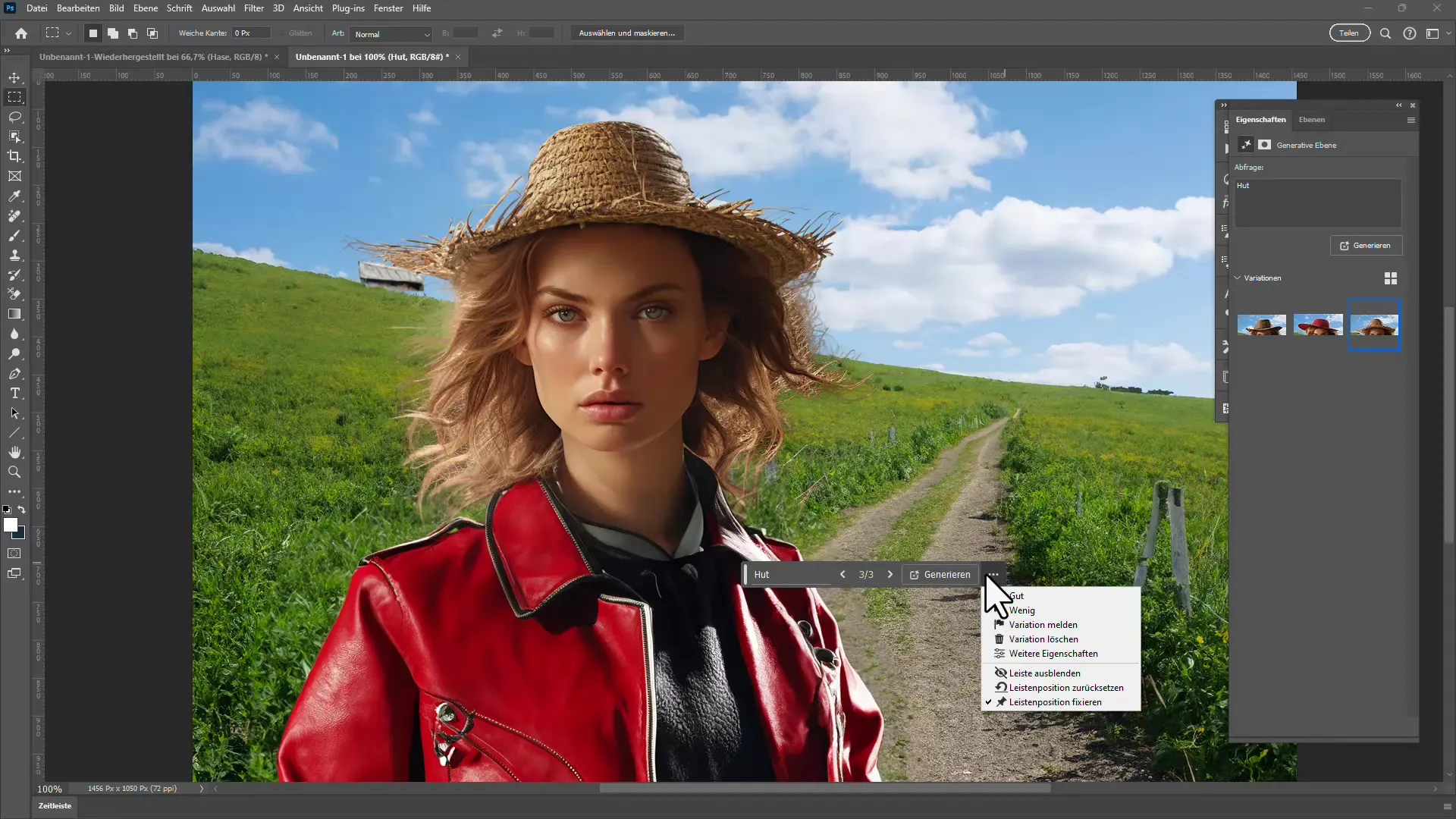
10. Memahami Pendekatan Baru Ini
Anda sekarang memiliki pandangan menyeluruh tentang alat-alat pengisian berbasis konten dan generatif di Photoshop. Disarankan untuk mencoba berbagai teknik dan memulai proyek yang melibatkan pengisian berbasis konten dan alat penghapusan, guna mendapatkan pemahaman tentang bagaimana cara kerja alat-alat ini bersama-sama.

Ringkasan
Dalam tutorial ini, Anda telah mengetahui perbedaan antara pengisian berbasis konten dan pengisian generatif serta mengeksplorasi penggunaan alat penghapusan yang baru. Dengan menerapkan praktik dari alat-alat ini, Anda tidak hanya dapat menghapus objek secara lebih efektif, tetapi juga menambahkan dan menciptakan latar belakang yang realistis dengan kreativitas. Manfaatkan Toolbar Bantuan untuk mengoptimalkan proses dan berani mencoba teknik baru.
Pertanyaan Umum
Apa perbedaan utama antara pengisian berbasis konten dan pengisian generatif?Pengisian berbasis konten menghapus objek menggunakan data latar belakang yang dihitung, sementara pengisian generatif menggunakan KI untuk menciptakan konten baru.
Bagaimana cara menghapus latar belakang sebuah gambar?Gunakan alat penghapusan, cukup pilih latar belakang dengan mouse dan biarkan KI dalam perangkat lunak melakukan pekerjaan untuk Anda.
Apakah penggunaan fitur-fitur ini mudah?Ya, Photoshop telah dirancang dengan antarmuka pengguna yang bersih, sehingga bahkan pemula dapat dengan cepat mempelajari dan mengaplikasikan berbagai fungsi.
Bagaimana cara mendapatkan hasil yang lebih kreatif?Eksperimen dengan pengisian generatif, dengan mencoba berbagai latar belakang dan gaya untuk melihat efek mana yang paling cocok untuk gambar Anda.
Apa peran Toolbar Bantuan?Toolbar Bantuan memberikan akses cepat ke fungsi-fungsi penting dan membantu Anda bekerja secara lebih efisien dan produktif selama proses pengeditan gambar.


